Mõned Windowsi kasutajad on teatanud, et nende hiir jääb ekraani keskele kinni . See võib ilmneda siis, kui ükski rakendus pole avatud või mõnikord jääb hiir kinni selliste rakenduste kasutamisel nagu Roblox või Steam. Selles postituses räägime sellest probleemist ja vaatame, mida peate tegema, kui hiir on Windows 11/10 arvutis ekraani keskele kinni jäänud.
Parandage Windows 11/10 ekraani keskele kinni jäänud hiir
Kui teie hiir jääb ekraani keskele kinni, taaskäivitage arvuti esmalt. Kuna te ei saa hiirt kasutada, klõpsake nuppu Alt + F4 ja kasutage allanooleklahvi, et valida Taaskäivita ja seejärel taaskäivitada. Kui te ei soovi taaskäivitada või kui taaskäivitamine ei tööta, järgige alltoodud lahendusi.
- Eemaldage ja kinnitage hiir
- Luba puuteplaat
- Installige draiver uuesti
- Käivitage riistvara ja seadme tõrkeotsing
Enne alustamist veenduge, et hiire patareid poleks tühjaks saanud.
sõnatrüki taustavärv
1] Eemaldage ja kinnitage hiir
Kui kasutate välist hiirt, eemaldage ja kinnitage see, kui see on ekraani keskele kinni jäänud. Mõnikord on probleem tõrke tagajärg ja miinimumi tegemine, st osutusseadme uuesti ühendamine, teeb selle töö ära. Võite ühendada ka teise USB-porti, kuna teie puhul võib probleemiks olla vigane port. Niisiis, tehke sama ja vaadake, kas hiir hakkab liikuma.
2] Luba puuteplaat
Samuti peaksime kontrollima, kas puuteplaat on lubatud või mitte. Mõnikord on teie sülearvutil klahv, mida vajutades desaktiveerib puuteplaat. See võib olla põhjuseks ka teie puhul, nii et lihtsalt lubage oma sülearvuti klaviatuuril puuteplaat ja kontrollige, kas probleem on lahendatud.
minecrafti veebibrauser
3] Installige hiiredraiver uuesti

Järgmisena installime teie arvutisse installitud hiiredraiveri uuesti. Kui kasutate sülearvutit ja puuteplaat ei tööta, laenake väline hiir ja kui väline hiir ei tööta, siis ainult puuteplaat. Nüüd järgige draiveri uuesti installimiseks alltoodud samme.
- Löö Win + X ja klõpsake edasi Seadmehaldus.
- Minge probleemi põhjustava draiveri juurde.
- Kui sinu Puuteplaat ei tööta, minge aadressile Inimliidese seadmed ja sealt leiate puuteplaadi draiveri, selle nimi oleks HID-kaebusega puuteplaat või midagi muud, sõltuvalt teie originaalseadmete tootjast.
- Väline hiir kasutajad peaksid minema aadressile Hiired ja muud osutusseadmed ja otsige üles HID-kaebusega hiir autojuht seal.
- Paremklõpsake draiveril ja valige Desinstallige seade.
- Toimingu kinnitamiseks klõpsake uuesti nuppu Desinstalli.
- Kui seadmehaldur on värskendatud, paremklõpsake sellel Inimliidese seadmed või Hiired ja muud osutusseadmed ja valige Otsige riistvaramuudatusi.
See installib draiveri uuesti. Nüüd liigutage hiirt ja vaadake, kas see töötab.
Lugege : Kursor liigub tippimise ajal vasakule
kuidas Windows 10 ilma värskendamiseta välja lülitada
4] Käivitage riistvara ja seadme tõrkeotsing
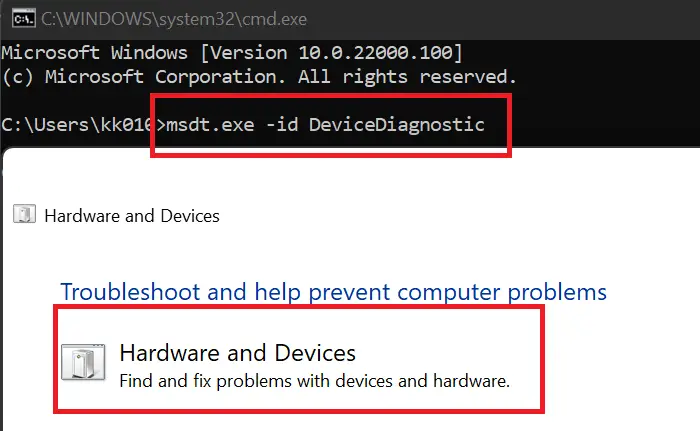
Nüüd kasutame teie arvuti skannimiseks sisseehitatud Windowsi utiliiti, et teada saada, mis sellel viga on ja miks osutusseade ei reageeri, ning seejärel rakendame soovitatud lahendust.
Kuna me ei saa hiirt kasutada, siis palume abi klaviatuurilt. Avatud Jookse Win + R abil tippige 'cmd' ja vajutage Ctrl + Shift + Enter. Kui kuvatakse UAC-viip, klõpsake nuppu Jah. Nüüd tippige järgmine käsk ja vajutage sisestusklahvi, et avada Riistvara tõrkeotsing .
msdt.exe -id DeviceDiagnostic
Lõpuks järgige ülesande täitmiseks ekraanil kuvatavaid juhiseid.
Loodame, et saate probleemi lahendada, kasutades selles artiklis mainitud lahendusi.
Windows 10 fondide allalaadimine
Loe: Hiir viibib, kokutab, hangub või on ekraanil kinni
Mida teha, kui hiir on ekraani keskel kinni?
Kui hiir on ekraani keskele kinni jäänud, veenduge, et puuteplaat poleks keelatud. Peate oma sülearvuti klaviatuuri üle vaatama ja kontrollima, kas selline nupp on olemas. Kui mõni puuteplaadi nupp on lubatud, lülitage see välja ja vaadake, kas probleem on lahendatud. Kui kasutate välist hiirt, eemaldage see vooluvõrgust ja ühendage uuesti. Teie probleem tuleks lahendada. Kui miski ei aidanud, vaadake probleemi lahendamiseks ülalnimetatud lahendusi.
Miks mu hiirekursor Windows 11-sse kinni jääb?
Kui teie hiirekursor jääb ekraanile kinni ja aeg-ajalt tardub, veenduge, et puuteplaadi draiverid on ajakohased . Mitte ainult seda, et hiire draiveri rikkumine võib põhjustada ka hiire käitumise eripära. On ka muid põhjuseid, näiteks puuteplaadi lukustusnupu kogemata käivitamine ja puuteplaadi või hiire sätete vale konfiguratsioon.
Loe ka: Puuteplaadi draiverit ei kuvata seadmehalduris.














